Hỗ trợ tư vấn
Tư vấn - Giải đáp - Hỗ trợ đặt tài liệu
Mua gói Pro để tải file trên Download.vn và trải nghiệm website không quảng cáo
Tìm hiểu thêm » Hỗ trợ qua ZaloBạn có nhiều cách chụp màn hình iPhone, thậm chí không cần phải dùng nút Home hay nguồn. Download.vn sẽ tổng hợp cho bạn các cách chụp màn hình iPhone không cần nút Home và nút nguồn.

AssistiveTouch cho phép bạn truy cập nhiều chức năng của iPhone từ một menu phần mềm, thay vì phải dùng các nút bấm. Nó hữu ích với những ai gặp vấn đề khi nhấn nút bấm hoặc dùng cử chỉ.
Để kích hoạt AssistiveTouch, tới Settings > Accessibility > chọn Touch trong Physical and Motor. Chọn AssistiveTouch và kích hoạt thanh trượt cùng tên ở phía trên đầu của màn hình để bật nó. Hành động này sẽ thêm một nút bấm phủ trên chấm trắng vào màn hình.
Bất cứ khi nào bạn chạm icon AssistiveTouch, nó mở menu cung cấp truy cập nhanh tới các chức năng khác nhau. Để dễ dàng thêm chức năng chụp màn hình vào menu, chọn Customize Top Level Menu trên trang Settings.
Tại đây, chạm icon bạn muốn thay thế và chọn Screenshot từ danh sách tác vụ. Nếu muốn, bạn có thể thêm icon khác bằng cách chạm nút Plus và tạo một shortcut mới cho Screenshot.
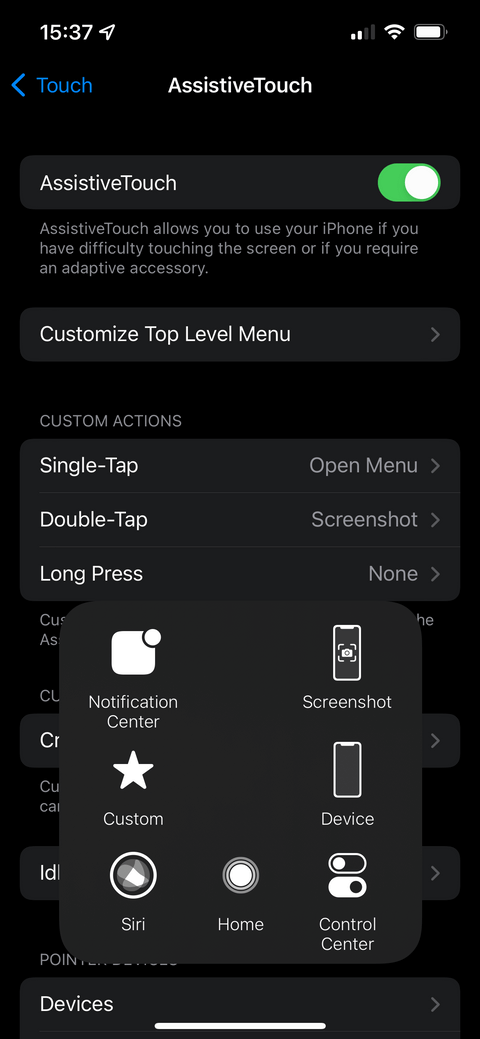
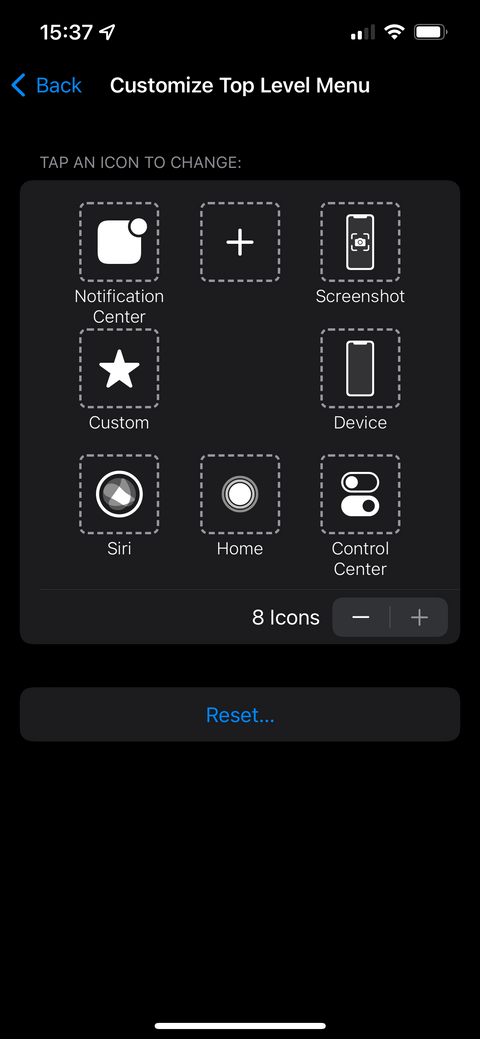
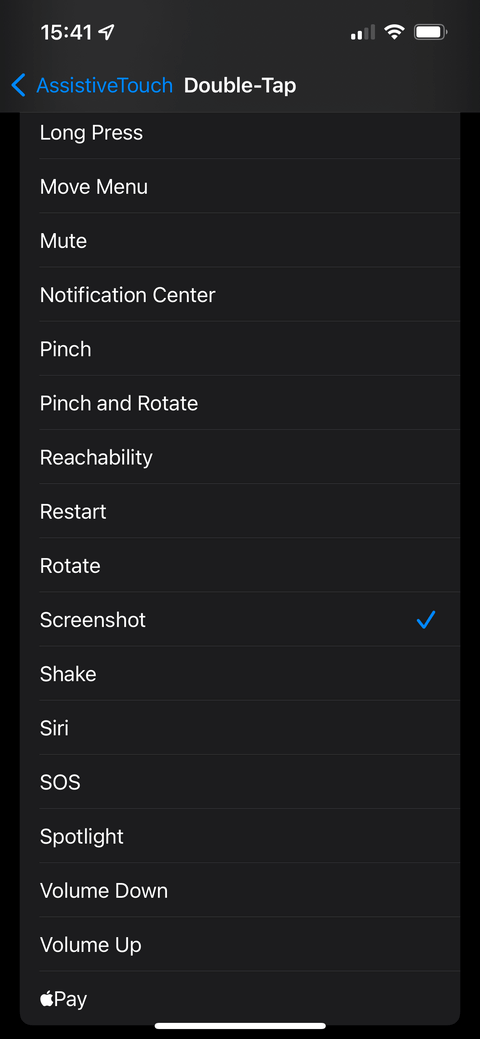
Đối với cách chụp màn hình rất nhanh này, bạn cũng có thể dùng một shortcut để tránh chạm vào menus. Trên menu AssistiveTouch chính, chọn Double-Tap hoặc Long Press, rồi thiết lập một trong hai tùy chọn cho Screenshot. Tiếp theo, nhanh chóng chạm 2 lần hoặc nhấn & giữ nút AssistiveTouch để chụp ảnh màn hình.
Thậm chí còn thuận tiện hơn nữa khi bạn không phải hiện đầy đủ menu. Trong trường hợp thấy khó chịu với nút AssistiveTouch, hãy giảm Idle Opacity của menu để nó trong suốt khi bạn không sử dụng.
Cách chụp màn hình iPhone không cần nút Home
Giờ bạn có thể chụp nhanh màn hình iPhone mà không phải nhấn bất kỳ nút bấm nào. Chỉ cần chọn Screenshot từ menu AssistiveTouch.
Lưu ý, khi chụp màn hình, nút AssistiveTouch và menu sẽ không hiện trong ảnh. Bạn có thể kéo nút này tới góc của màn hình khi không dùng.
Bạn có thể dùng shortcut trợ năng của iPhone để chụp màn hình mà không cần nhấn nút. Nó được gọi là Back Tap, cho phép bạn thực hiện các tác vụ đơn giản bằng cách chạm vào mặt sau của iPhone được hỗ trợ (iPhone 8 trở lên và tối thiểu chạy iOS 14).
Để cấu hình nó, tới Settings > Accessibility > Touch > Back Tap. Bạn có thể tùy biến 2 tác vụ xảy ra khi chạm 2 hoặc 3 lần vào mặt sau của thiết bị.
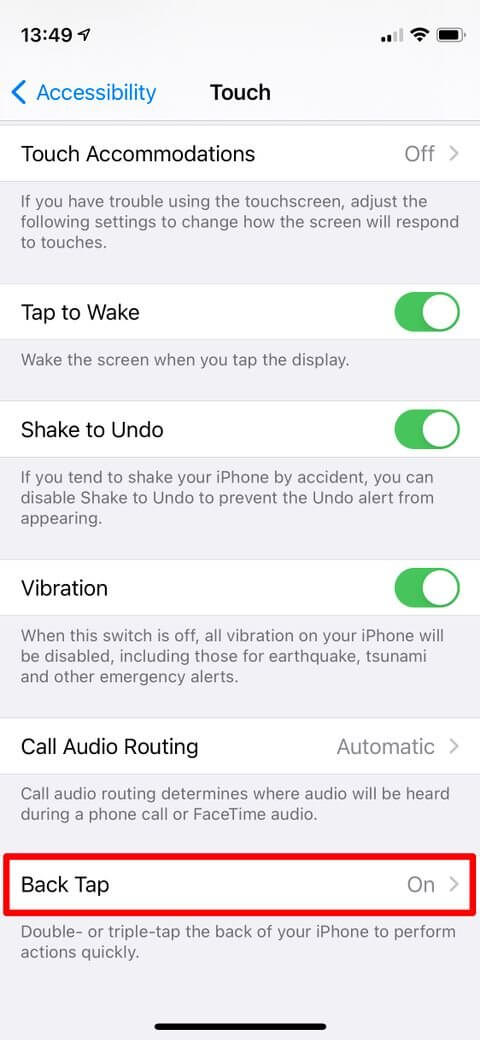
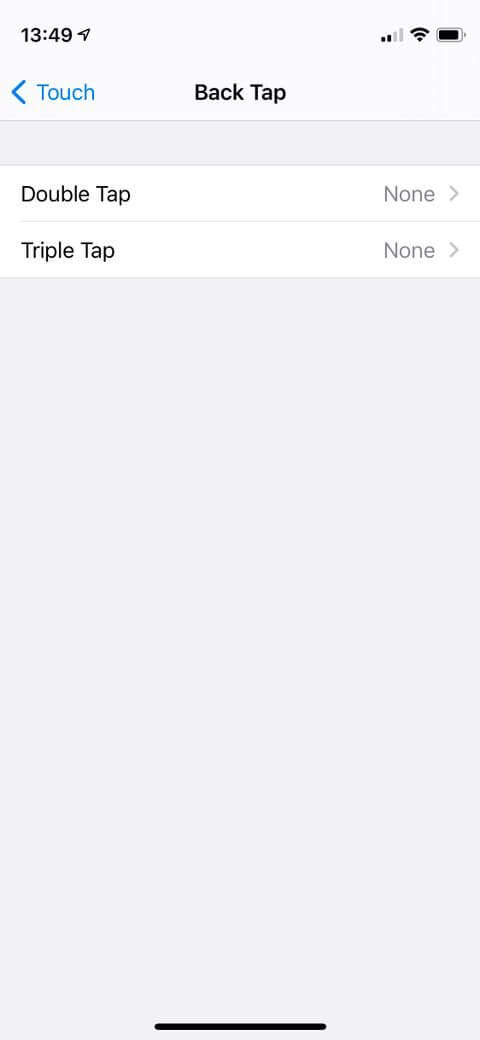
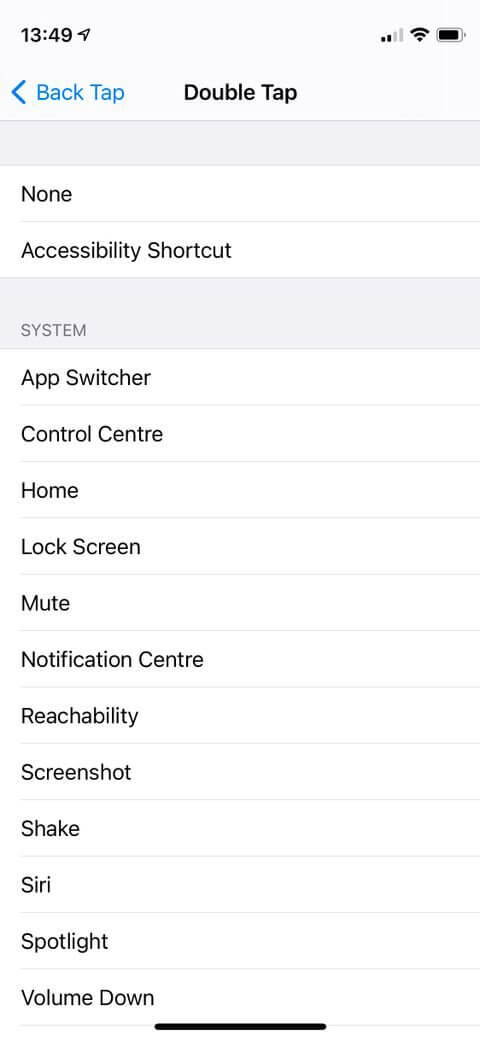
Chọn Screenshot để chụp nhanh màn hình bằng vài lần chậm. Nếu không muốn làm việc này, hãy thử kết hợp shortcut đó với AssistiveTouch. Chọn AssistiveTouch cho một trong số các shortcut Back Tap và bạn có thể bật/tắt tính năng này chỉ bằng cách chạm vào thiết bị.
Chỉ cần gọi Siri, rồi nói Take a Screenshot và trợ lý ảo thông minh của iPhone sẽ chụp ảnh màn hình thật đẹp cho bạn.
Phương pháp này hữu ích khi tay bạn bị bẩn hoặc không thể thao tác chụp màn hình vì lí do nào đó.
Trên đây là các cách chụp màn hình iPhone mà không cần nút Home hay phím nguồn. Hi vọng bài viết hữu ích với các bạn.

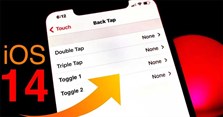


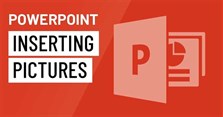







Theo Nghị định 147/2024/ND-CP, bạn cần xác thực tài khoản trước khi sử dụng tính năng này. Chúng tôi sẽ gửi mã xác thực qua SMS hoặc Zalo tới số điện thoại mà bạn nhập dưới đây: